Jose pregunta:¿Cómo hacer un informe anual? Comenzaremos contando que un informe de trabajo anual es el resultado del ejercicio de una empresa durante un año.
Es difícil crear un informe anual perfecto pero si sigues una serie de consejos que te daremos y utilizas unas herramientas podrás crear un informe anual perfecto. Además de los consejos te daremos la opción de utilizar PDFelement que con la ayuda de este software podrás optimizar tu informe de trabajo de forma perfecta y sencilla, ya sea en formato imagen, Powerpoint o PDF, puedes editarlo y convertirlo y mucho más.
¿Para qué sirve un informe de trabajo anual?
Como comentamos anteriormente el fin de un informe anual es el resultado del ejercicio de la empresa durante un año. Pero no se queda ahí. Tiene también como objetivo ofrecer una clara explicación de la empresa y sus objetivos a corto, medio y largo plazo. Es importante realizar un buen informe anual para atraer a posibles clientes y accionistas.
Obviamente para crear un contenido perfecto se necesita que llame la atención y sea claro su contenido.

![]() Impulsado por IA
Impulsado por IA
Consejos para hacer un informe de trabajo anual
Estos consejos te ayudarán para crear un informe anual claro y sencillo. Un informe anual o memoria de empresa se divide en partes no obstante veremos esas partes y unos consejos muy útiles.
Partes de informe anual
- Carta del Presidente
- Datos significativos
- Consejo de administración
- Informe de actividad
- Cuentas anuales
- Informe de auditoría
Consejos de informe anual
- Portada
Crear portada con logotipo de la empresa y que sea atractiva.
- Índice
Crear índice, con los puntos más importantes del informe anual. Para acceder rápidamente al lector a los puntos de su interes.
- Visión y logros
Explicar la visión general de la empresa y los logros obtenidos durante el año. Utilizando gráficos e imágenes.
- Datos relevantes
Comentar los eventos destacados durante el año.
- Información financiera
Resultado de la empresa con una explicación clara de los resultados.
En este apartado podemos aportar formularios, así quedará la información mas clara y sencilla para el lector. En el la imágen podrás ver que también podemos crear formularios
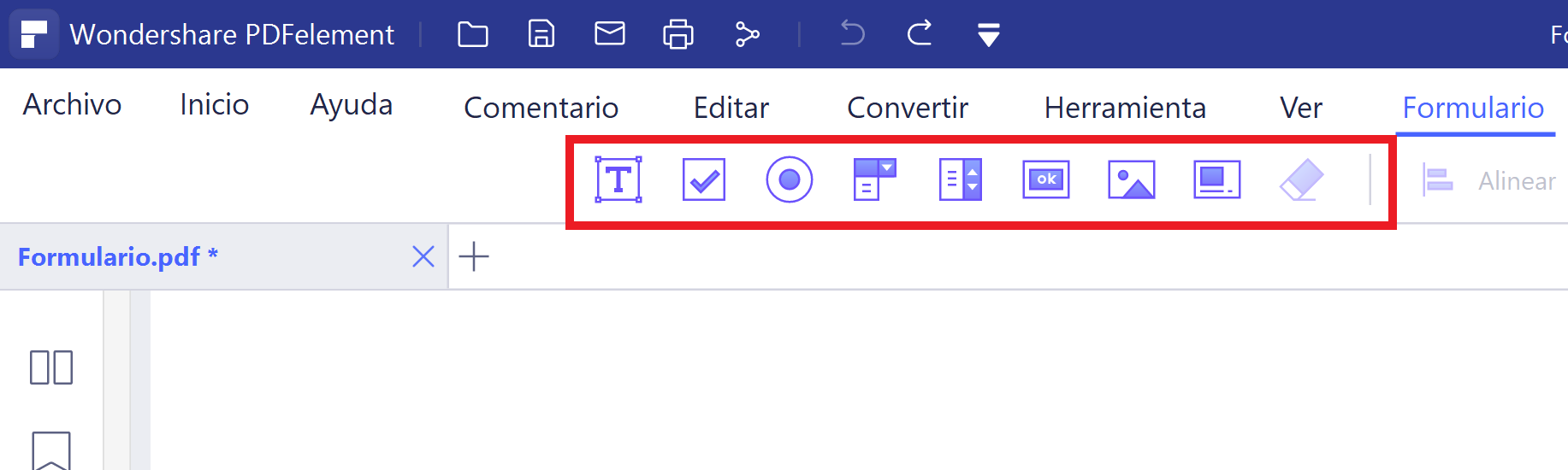
- ESG
Contenido cada vez más importante. Explicar los objetivos ambientales, sociales y de gobierno corporativo. Ser específico en una iniciativa que se lleve a cabo.
- Mensaje a los inversionistas.
Es importante llamar la atención de los inversionistas, con lo que recomendamos que lo realice el Director General.
- Contar una historia
Explicar el objetivo de la empresa de una manera más personal. De este modo atraerá a muchas más personas.
Gráficos para elaborar un informe de trabajo
Para realizar gráficos y un sin fin de opciones, puedes hacerlo con PDFelement puede descargarlo pulsando en él.
Con el software PDFelement podrás:
- Abrir, guardar, imprimir y marcar archivos PDF de manera gratuita.
- Añadir, eliminar, mover, redimensionar y rotar cualquier elemento gráfico dentro del PDF.
- Proteger tus archivos PDF con protección con contraseña.
- Convertir documentos PDF en archivos de Word, PowerPoint, Excel, HTML, texto e imagen.
- Crear campo de formulario interactivo y reconocer el campo de formulario automáticamente.
- Extraer datos de formularios PDF interactivos y exportar en formato CSV.
- Insertar números de página, número de BATES y elementos de página.
- Aprobar y firmar documentos digitalmente.
- Desbloquear texto dentro de las imágenes mediante OCR.
- Proceso por lotes para convertir, crear, optimizar, extraer datos, número de bates y marca de agua.
- Realizar OCR parcial en campos específicos definidos por el usuario en archivos PDF escaneados.

![]() Impulsado por IA
Impulsado por IA
Firmar documentos
- Una vez que hayas abierto tu documento con PDFelement. Haga clic en la parte superior en Proteger, acto seguido, pulse Firmar Documento.
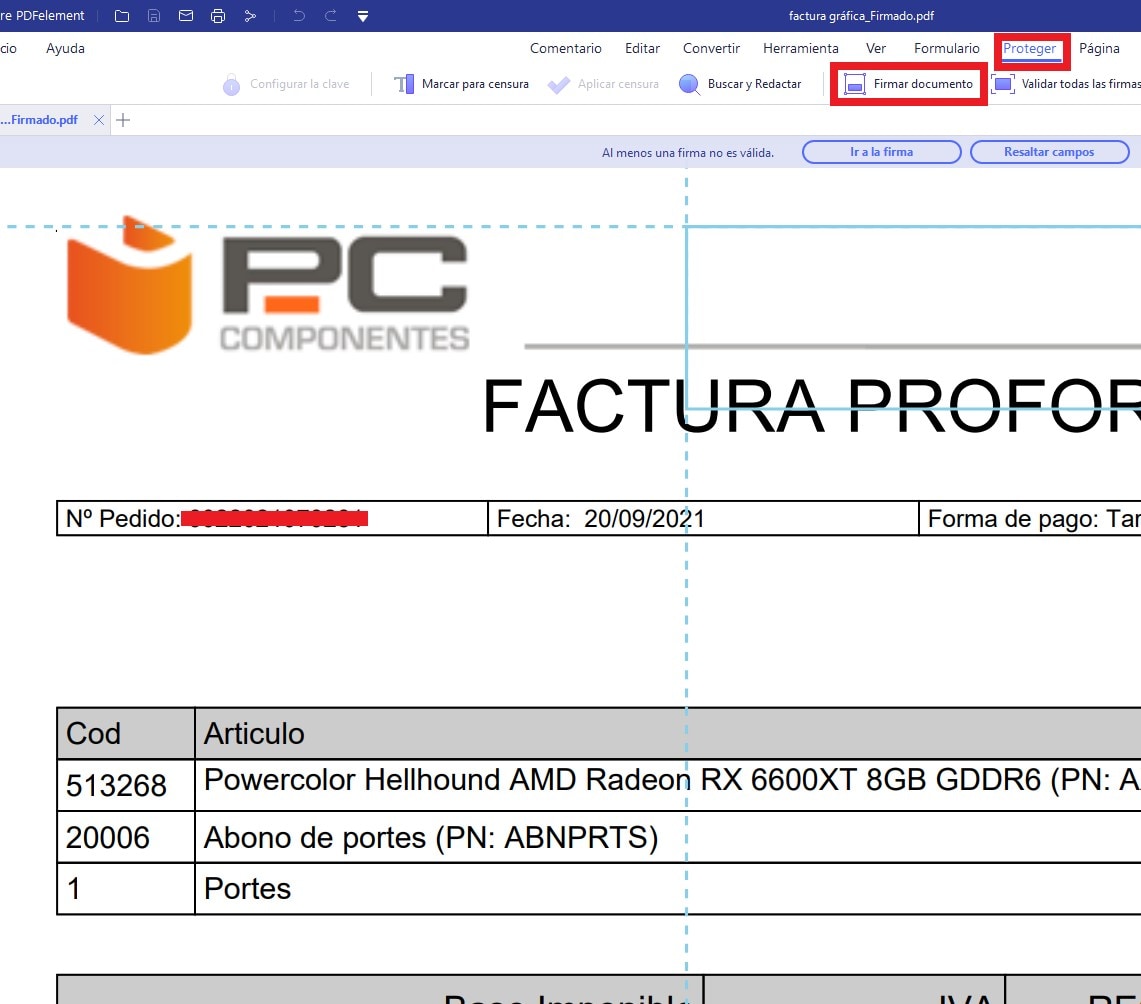
- Te aparecerá una especie de recuadro, elija donde quieres estampar tu firma y haga clic en el botón izquierdo del mouse. Y podrá seleccionar tu firma digital. Utiliza tu certificado digital y ya habrás firmado tu documento.
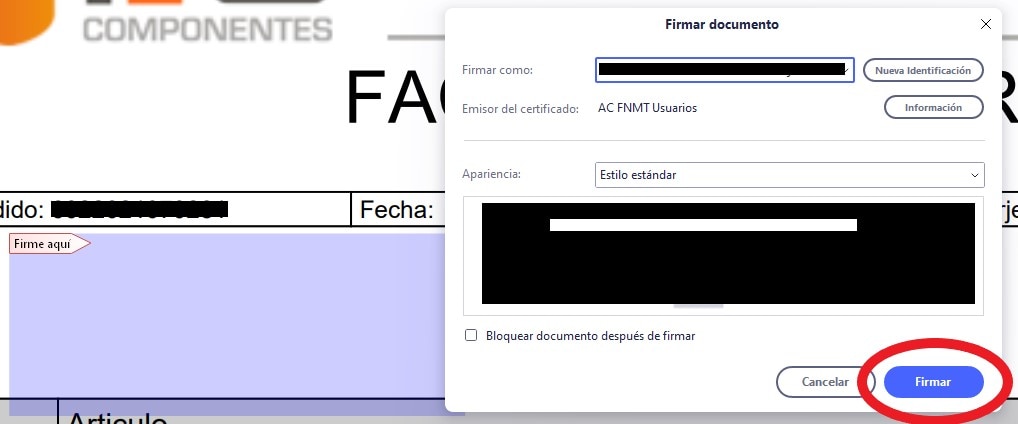
Extraer las Páginas del PDF
- Abre un archivo y haz clic en "Organizar páginas" en la parte superior izquierda, encontrarás el botón "Extraer" en el menú superior.
- Haz clic en una sola página o mantén pulsada la tecla Command y haz clic en varias páginas para seleccionarlas al mismo tiempo.
- Presiona en el botón "Extraer" para extraer y selecciona una carpeta de salida para guardar el nuevo archivo.
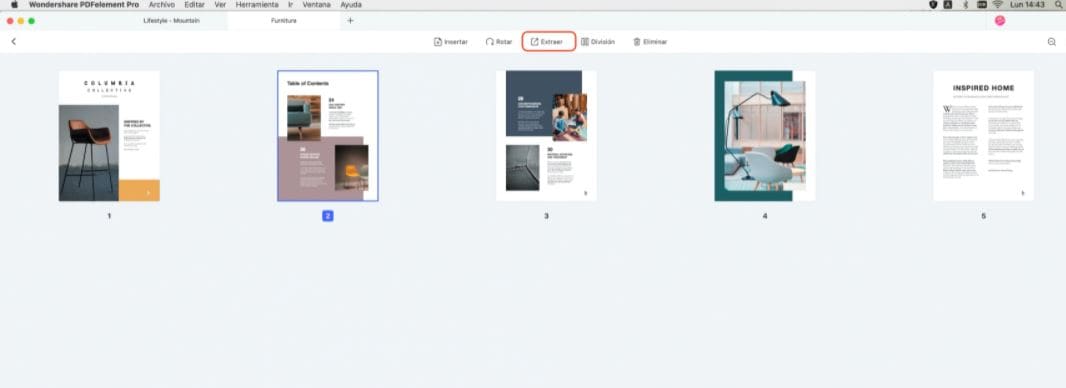
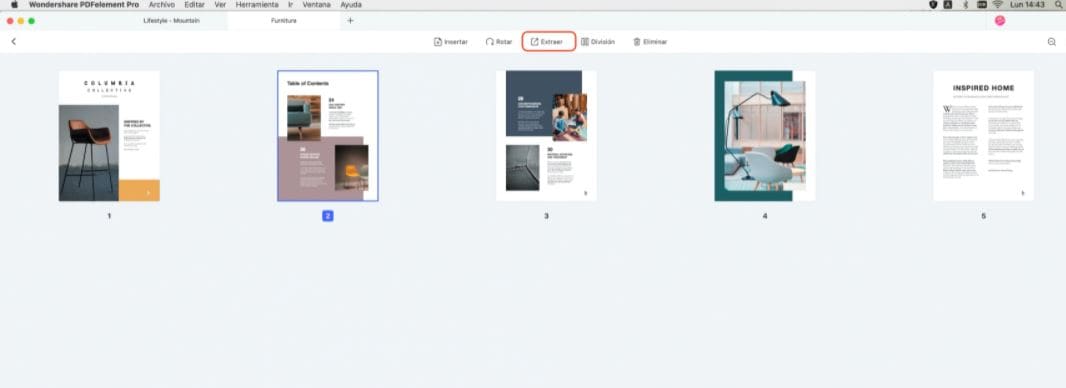
Insertar páginas PDF
El programa permite insertar páginas de otro archivo PDF o insertar páginas en blanco en tu archivo PDF.
- Abre un archivo y haz clic en "Organizar páginas" en la parte superior izquierda, y encontrarás el botón "Insertar" en el menú superior. A continuación, presiona en él y en los botones "Insertar página en blanco" e "Insertar desde un archivo" en la columna de la derecha.
- Navega para seleccionar otro archivo PDF que desees insertar. Una vez que lo insertes, insertará todas las páginas de tu archivo. Si sólo necesitas una página, puedes seleccionar el rango de páginas e introducir las que necesitas para eliminarlas
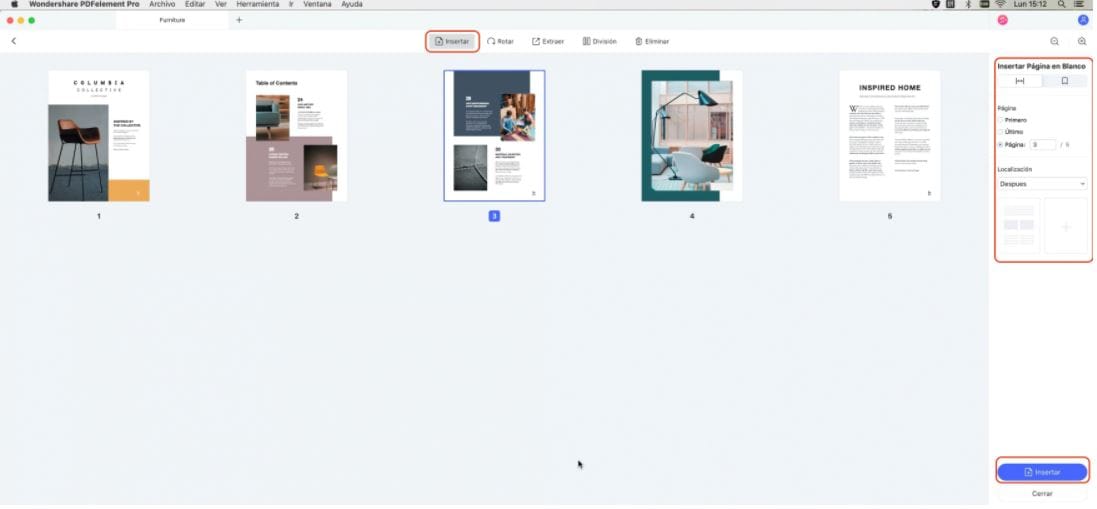
Cambiar el Orden de las Páginas
- Abre un archivo y haz clic en "Organizar páginas" en la parte superior izquierda, luego haz clic en la miniatura de la página que deseas mover y arrástrala al lugar correcto en el documento.
- También puedes mantener pulsada la tecla Command y seleccionar varias miniaturas de páginas para permitir el movimiento de varias páginas al mismo tiempo, en el lugar correcto del documento.
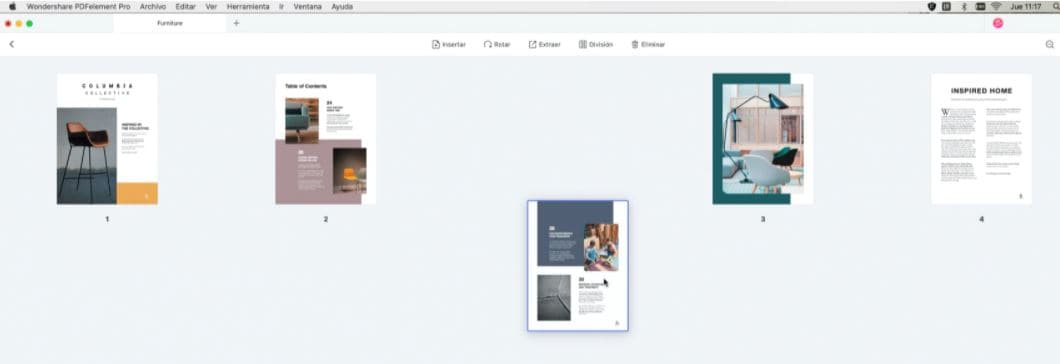
Combinar Varios Archivos en un Solo PDF
- Después de abrir el programa y abrir un archivo, haz clic en la opción "Herramienta" > "Proceso por lotes" > "Combinar PDF".
- Carga todos los archivos que necesites combinar en el programa.
- Haz clic en "Aplicar", la carpeta de salida se abrirá automáticamente. Elige la carpeta de salida y haz clic en "Guardar" y tus archivos se combinarán.
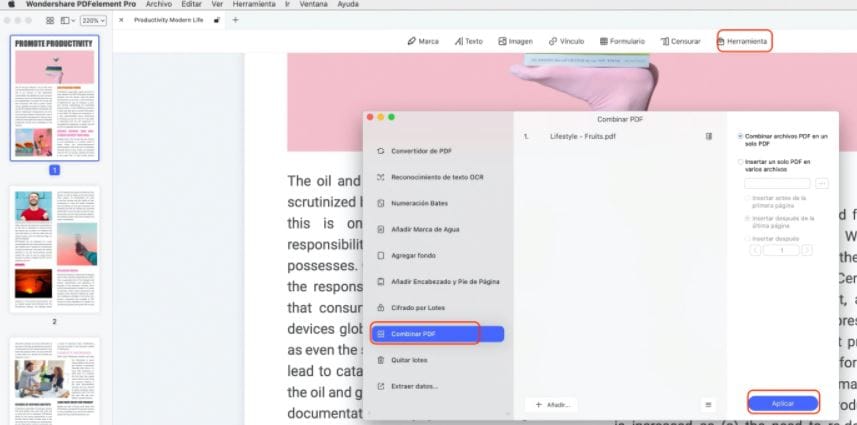
Rotar imágenes
- Abre un archivo y haz clic en "Organizar páginas" en la parte superior izquierda, encontrarás "Rotar páginas" en el menú superior.
- Elemento 2Haz clic en una sola página o mantén pulsada la tecla Command y haz clic en varias páginas para seleccionarlas al mismo tiempo, y luego haz clic en el botón "Girar". En este momento, puedes seleccionar "Rango de páginas" en el lado derecho e introducir las páginas que necesitas rotar, y luego seleccionar la dirección de rotación en la parte inferior.
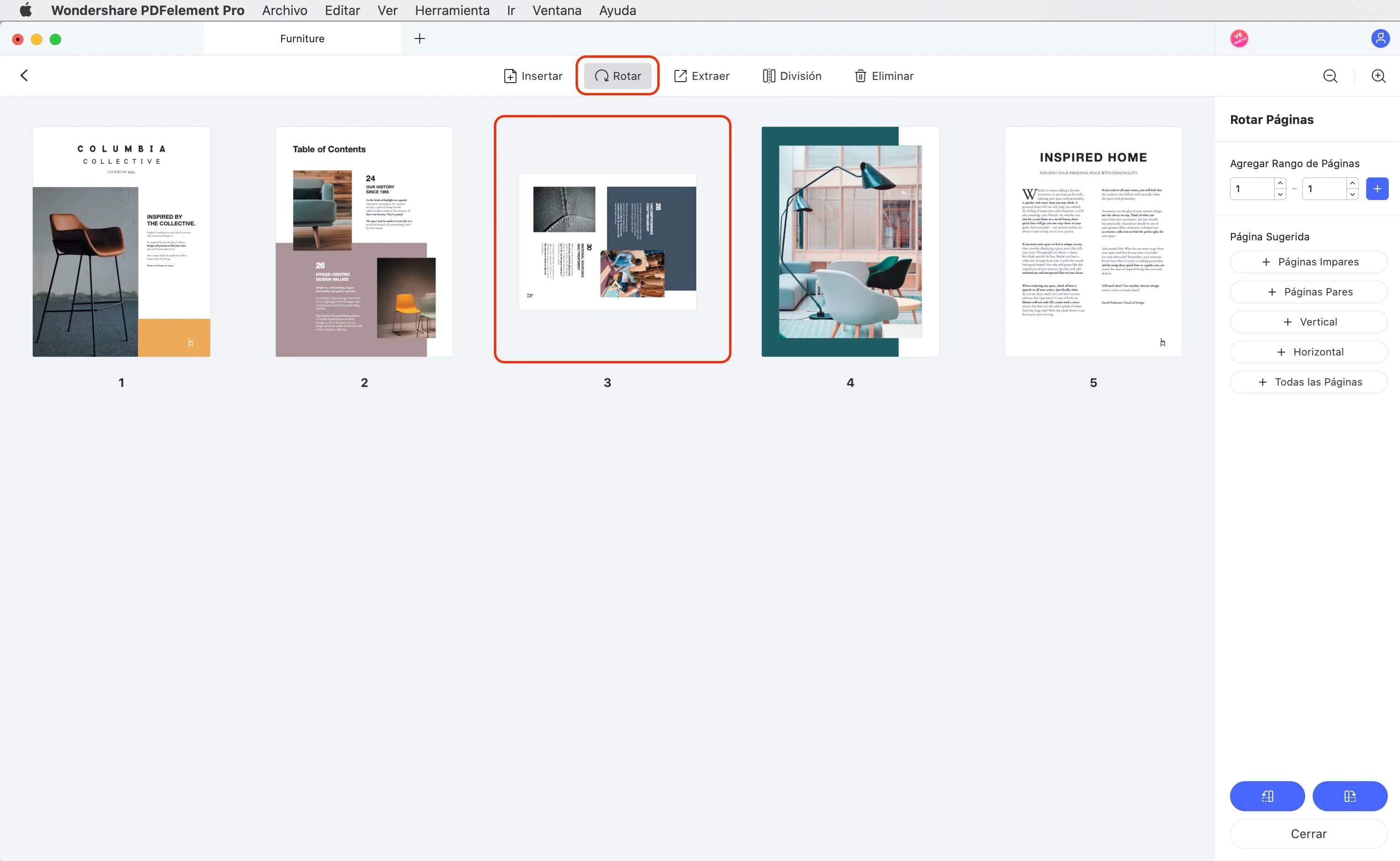
Eliminar Páginas del PDF
- Abre un archivo y haz clic en "Organizar páginas" en la parte superior izquierda, encontrarás la opción "Eliminar" en el menú superior.
- Haz clic en una sola página o mantén pulsada la tecla Command y haz clic en varias páginas para seleccionarlas al mismo tiempo, y luego pulsa el botón "Eliminar". Después, puedes seleccionar el "Rango de páginas" en el lado derecho e introducir las páginas que necesitas eliminar.
- Pulsa el botón "Eliminar" en la columna de la izquierda para eliminar.
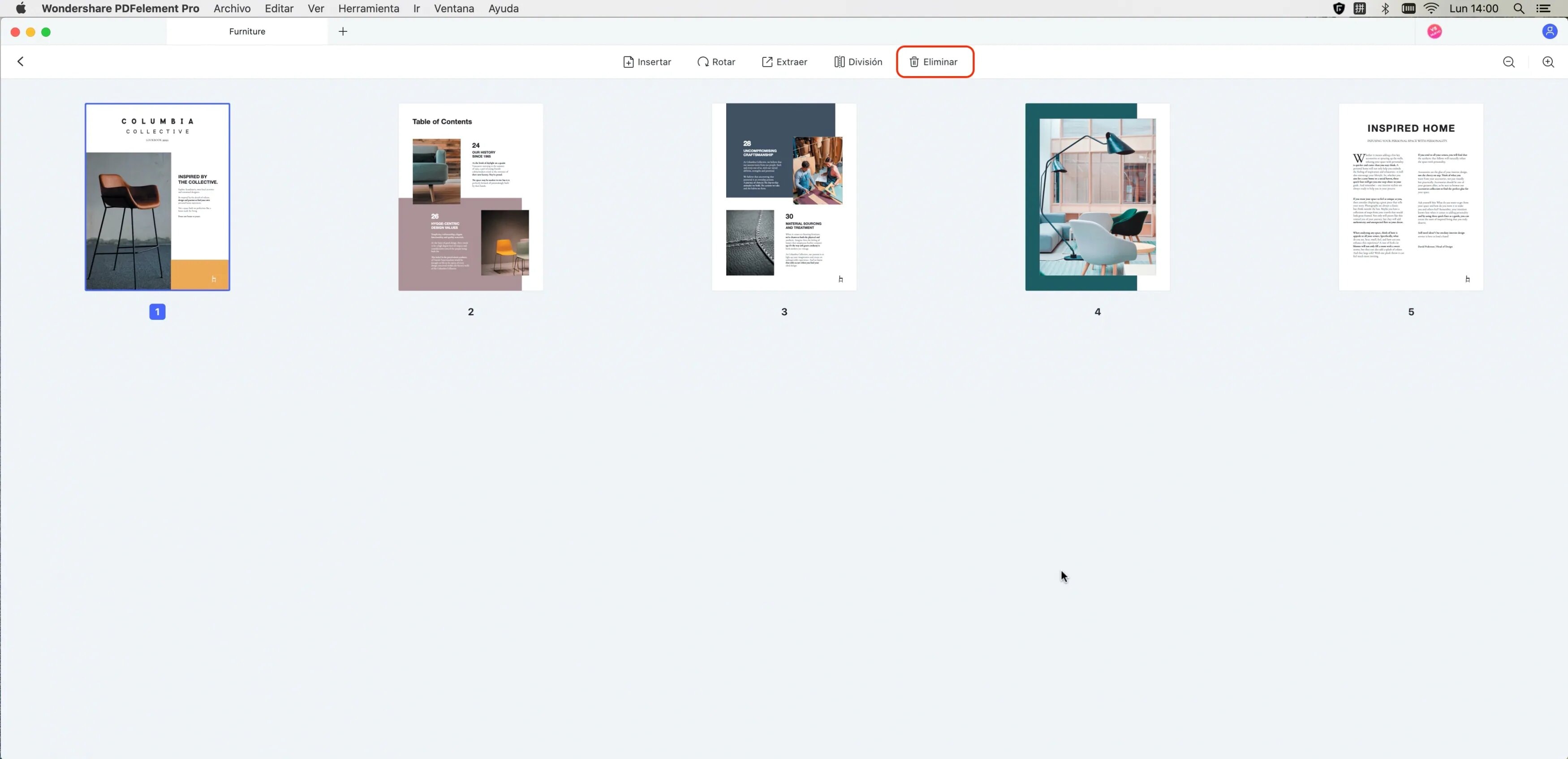
Otras funciones de PDFelement
PDFelement además admite muchas más opciones, es un Software super completo. Algunas de estas funciones son:
Leer
Con PDFelement podrá abrir y leer cualquier tipo de formato de documento de texto.
Anotar
PDFelement admite realizar anotaciones en tus documentos.
Idiomas
Soporta 23 idiomas.
Modo lectura
Admite modo oscuro
Conclusión
Realizar un informe anual es muy importante tanto a nivel interno de la empresa y a nivel externo. Es muy sencillo pero a la vez completo, estoy seguro que después de este artículo puedas realizar un informe anual de calidad.
Ahorra USD 100 en el plan individual de PDFelement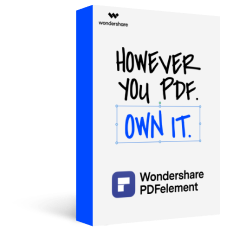
Ahorra$100
PDFelement, la forma más sencilla de administrar archivos PDF en computadoras de escritorio, dispositivos móviles y la Web.
 100% Seguro | Sin anuncios |
100% Seguro | Sin anuncios |






